అప్పటికి, వ్యక్తులు నిర్దిష్ట విభాగం ప్రారంభమైన పేజీకి నావిగేట్ చేసేవారు (శీర్షిక పేజీ ద్వారా కనుగొనబడింది), ఇది చాలా శ్రమతో కూడుకున్న పని. కానీ సాంకేతిక పరిణామంతో, బుక్మార్క్లు ఒక ధోరణి మరియు దాదాపు ప్రతి ఇతర డాక్యుమెంట్లో ఉపయోగించబడతాయి. బుక్మార్క్లు వినియోగదారులను బలవంతపు పఠనం కోసం పత్రంలోని కొంత భాగానికి త్వరగా నావిగేట్ చేయడానికి అనుమతిస్తాయి. మైక్రోసాఫ్ట్ వర్డ్లోని బుక్మార్క్లు హైపర్లింక్ల వలె పరిగణించబడతాయి.
ది బుక్మార్క్ ఫీచర్ Windows & macOSలో Microsoft Word కోసం మాత్రమే అందుబాటులో ఉంది మరియు Android లేదా IOS పరికరాలకు జోడించబడదు.
ఈ గైడ్ బహుళ ఆపరేటింగ్ సిస్టమ్లలో మైక్రోసాఫ్ట్ వర్డ్లో “బుక్మార్క్ని జోడించు” దశల వారీ ప్రక్రియను చర్చిస్తుంది.
త్వరిత రూపురేఖలు
- విండోస్లో మైక్రోసాఫ్ట్ వర్డ్లో బుక్మార్క్ను ఎలా జోడించాలి?
- MacOSలో మైక్రోసాఫ్ట్ వర్డ్లో బుక్మార్క్ను ఎలా జోడించాలి?
- బోనస్ చిట్కా: Microsoft Wordలో కనిపించని బుక్మార్క్లను ఎలా పరిష్కరించాలి?
- క్రింది గీత
విండోస్లో మైక్రోసాఫ్ట్ వర్డ్లో బుక్మార్క్ను ఎలా జోడించాలి?
Windowsలో Microsoft Wordలో బుక్మార్క్ని జోడించడానికి, ఈ దశలను అనుసరించండి:
దశ 1 : మీరు బుక్మార్క్ను జోడించాలనుకుంటున్న వచనాన్ని హైలైట్ చేయండి.
దశ 2 : “ఇన్సర్ట్” ట్యాబ్ని ఎంచుకుని, లింక్ల సమూహంలోని “బుక్మార్క్”పై క్లిక్/ట్యాప్ చేయండి.
దశ 3 : బుక్మార్క్కు పేరు పెట్టండి మరియు హైలైట్ చేసిన వచనానికి జోడించడానికి జోడించు బటన్ను నొక్కండి.
దశ 4 : లింక్ బుక్మార్క్.
పై దశల దృష్టాంతం క్రింది విధంగా ఉంది:
దశ 1: వచనాన్ని హైలైట్ చేయండి
బుక్మార్క్ను సృష్టించడానికి, వినియోగదారులు తప్పనిసరిగా బుక్మార్క్ను జోడించాలనుకుంటున్న వచనాన్ని హైలైట్ చేయాలి. వచనాన్ని హైలైట్ చేయడానికి, టెక్స్ట్పై మౌస్ని క్లిక్ చేసి & లాగండి లేదా కీబోర్డ్ని ఉపయోగించండి:
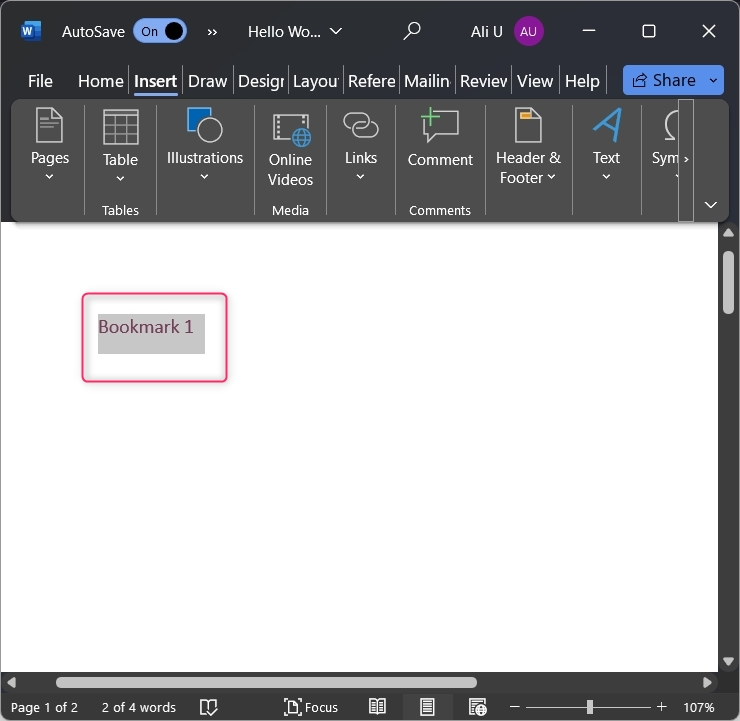
దశ 2: బుక్మార్క్ ఎంపికను ఉపయోగించండి
వచనాన్ని హైలైట్ చేసిన తర్వాత, ఎంచుకోండి చొప్పించు రిబ్బన్ టూల్బార్ నుండి ట్యాబ్, మరియు దానిపై క్లిక్/ట్యాప్ చేయండి బుక్మార్క్ నుండి ఎంపిక లింకులు సమూహం:
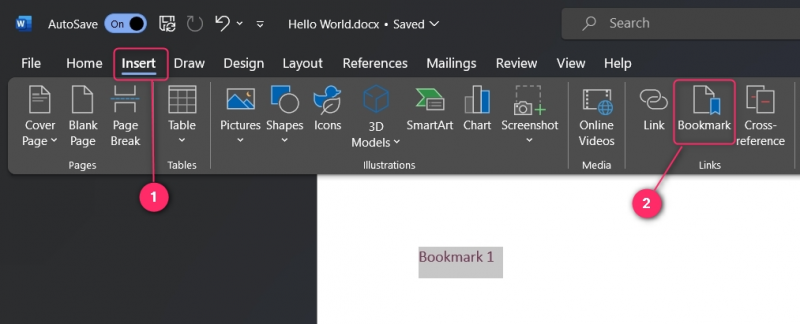
దశ 3: బుక్మార్క్ని జోడించండి
వచనాన్ని హైలైట్ చేసి, బుక్మార్క్ ఎంపికను క్లిక్ చేసిన తర్వాత, బుక్మార్క్కు పేరు పెట్టండి మరియు నొక్కండి జోడించు బటన్:
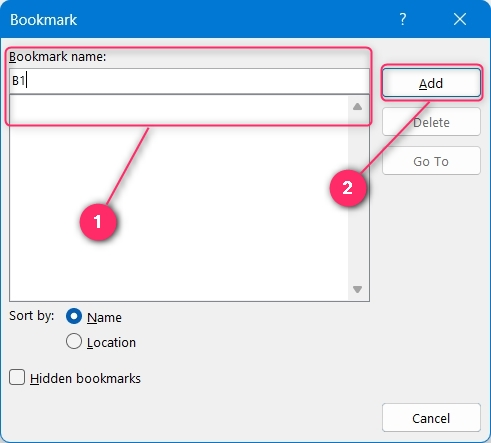
గమనిక : మైక్రోసాఫ్ట్ వర్డ్లోని బుక్మార్క్ పేరు ఎటువంటి ఖాళీలను కలిగి ఉండకూడదు మరియు తప్పనిసరిగా వర్ణమాలతో ప్రారంభం కావాలి.
బుక్మార్క్ ఇప్పుడు సృష్టించబడింది.
దశ 4: లింక్ బుక్మార్క్
బుక్మార్క్ని జోడించిన తర్వాత (పై దశలను అనుసరించి), మీరు దానిని ఉపయోగించగలిగేలా చేయడానికి కొంత వచనానికి తప్పనిసరిగా లింక్ చేయాలి. అలా చేయడానికి, మీరు బుక్మార్క్ను లింక్ చేయాలనుకుంటున్న టెక్స్ట్ను హైలైట్ చేసి, నొక్కండి Ctrl + K కీలు. అలా చేస్తే పైకి వస్తుంది హైపర్లింక్ని చొప్పించండి విండో, మరియు ఇక్కడ నుండి, మీరు తప్పక ఎంచుకోవాలి ఈ పత్రంలో ఉంచండి (1) లింక్గా ప్రదర్శించబడే వచనాన్ని నమోదు చేయండి (2). ఆ తర్వాత, మీరు ఎవరితో లింక్ చేయాలనుకుంటున్నారో (3) బుక్మార్క్ను ఎంచుకోండి. మీరు aని కూడా నిర్వచించవచ్చు స్క్రీన్ టిప్ హైలైట్ చేయబడిన టెక్స్ట్ (4)పై మౌస్ బాణం హోవర్ చేసినప్పుడు ప్రదర్శించబడుతుంది. మీరు సెట్ చేయవచ్చు టార్గెట్ ఫ్రేమ్ మరియు వారు పత్రం ఎక్కడ కనిపించాలనుకుంటున్నారో పేర్కొనండి (5). మార్పులను సేవ్ చేయడానికి, ఉపయోగించండి అలాగే బటన్:
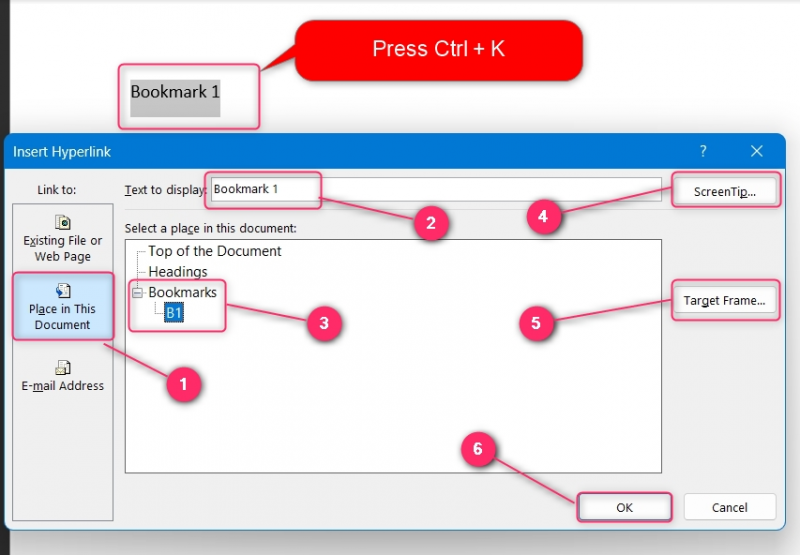
మీరు పేర్కొన్న బుక్మార్క్తో వచనాన్ని లింక్ చేసిన తర్వాత, దాన్ని చూడటానికి దానిపై బాణాన్ని ఉంచండి ఉపకరణ చిట్కా లేదా ఉపయోగించండి Ctrl + క్లిక్ చేయండి నావిగేట్ చేయడానికి (మౌస్ క్లిక్) బటన్లు:
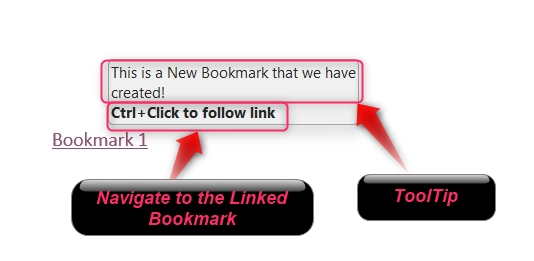
బుక్మార్క్ను తొలగించడానికి, తెరవండి బుక్మార్క్ ట్యాబ్, తొలగించడానికి మరియు ఉపయోగించడానికి బుక్మార్క్ని ఎంచుకోండి తొలగించు అలా చేయడానికి బటన్:
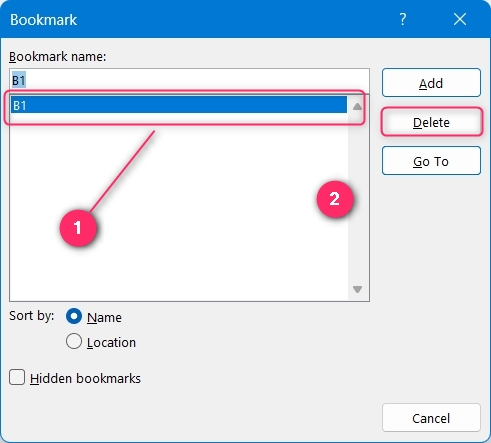
MacOSలో మైక్రోసాఫ్ట్ వర్డ్లో బుక్మార్క్ను ఎలా జోడించాలి?
MacOSలో Microsoft Wordలో బుక్మార్క్ని జోడించడానికి, ఈ దశలను అనుసరించండి:
దశ 1: వచనాన్ని హైలైట్ చేయండి మరియు లింక్ల సమూహం నుండి “బుక్మార్క్” ఎంపికను ఎంచుకోండి.
దశ 2: బుక్మార్క్కు పేరు పెట్టండి మరియు సరే బటన్ను ఉపయోగించి దాన్ని జోడించండి.
దశ 3: బుక్మార్క్ను లింక్ చేయడానికి వచనాన్ని హైలైట్ చేయండి, దానిపై కుడి-క్లిక్ చేసి, 'లింక్' ఎంపికను ఎంచుకోండి.
దశ 4: “ఈ పత్రం” ట్యాబ్ను ఎంచుకుని, లింక్ చేయడానికి బుక్మార్క్ని ఎంచుకోండి మరియు లింక్ చేయడానికి సరే బటన్ను నొక్కండి.
పై దశలు ఈ క్రింది విధంగా వివరించబడ్డాయి:
దశ 1: వచనాన్ని హైలైట్ చేయండి
బుక్మార్క్ని సృష్టించడానికి, వచనాన్ని హైలైట్ చేయండి, దానిపై క్లిక్ చేయండి/ట్యాప్ చేయండి లింకులు ఆపై న బుక్మార్క్ దాని డ్రాప్-డౌన్ నుండి ఎంపిక:
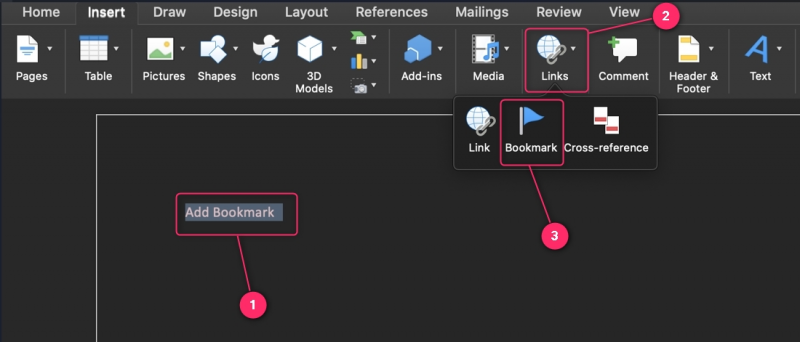
దశ 2: బుక్మార్క్కు పేరు పెట్టండి
బుక్మార్క్ను జోడించడానికి, వినియోగదారులు తప్పనిసరిగా పేరును నమోదు చేయడం ద్వారా పేరు పెట్టాలి “బుక్మార్క్ పేరు” టెక్స్ట్ ఫీల్డ్. దీని పేరులో ఖాళీలు ఉండకూడదు మరియు తప్పనిసరిగా అక్షరంతో ప్రారంభం కావాలి. దాచిన బుక్మార్క్ (సాధారణ వచనం వలె మారువేషంలో) సృష్టించడానికి, తనిఖీ చేయండి “దాచిన బుక్మార్క్లు” చెక్బాక్స్. మార్పులను సేవ్ చేయడానికి, ఉపయోగించండి జోడించు బటన్:
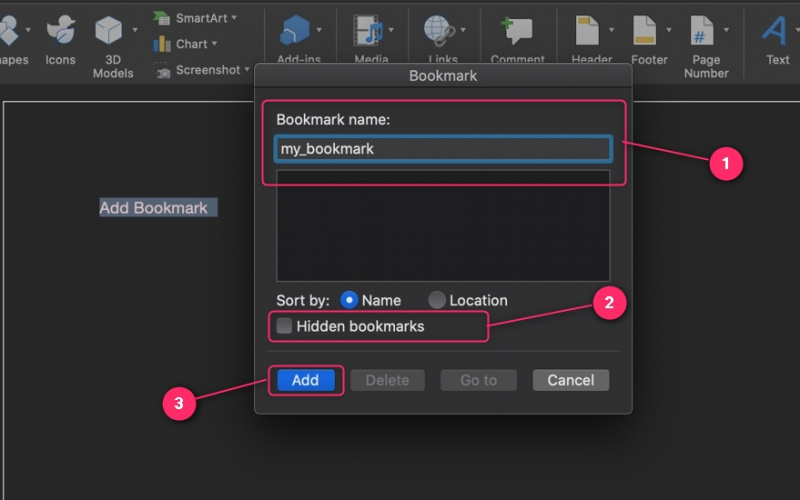
బుక్మార్క్ని ఎంచుకుని, ఉపయోగించి బుక్మార్క్లను ఖచ్చితమైన స్థానం నుండి తొలగించవచ్చు తొలగించు బటన్:
దశ 3: వచనాన్ని హైలైట్ చేయండి
తర్వాత, వినియోగదారులు తప్పనిసరిగా బుక్మార్క్కి లింక్ చేయాలనుకుంటున్న వచనాన్ని హైలైట్ చేయాలి. అలా చేసిన తర్వాత, కుడి-క్లిక్ చేసి, ఎంచుకోండి లింక్ ఎంపిక:
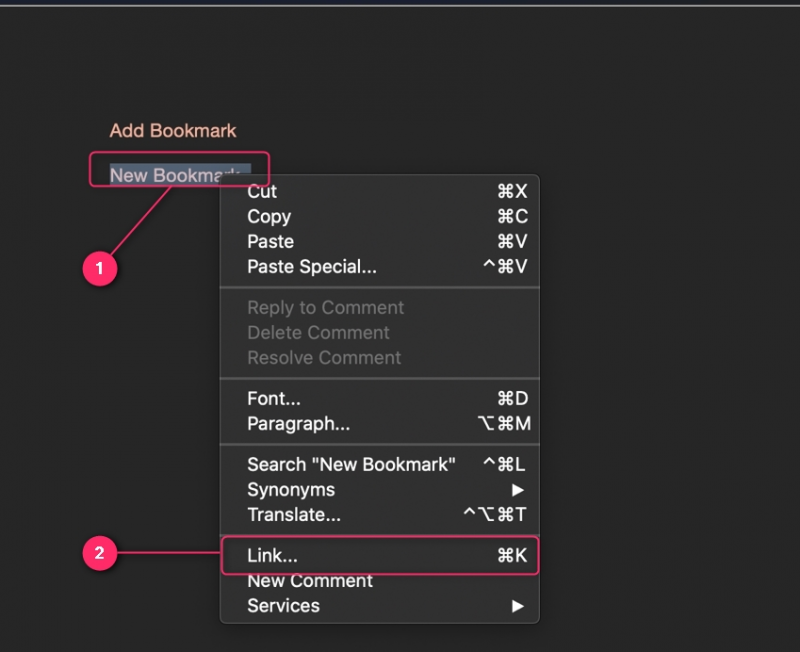
దశ 4: బుక్మార్క్ని లింక్ చేయండి
ఇన్సర్ట్ హైపర్లింక్ విండోలో, ఎంచుకోండి 'ఈ పత్రం' ట్యాబ్ చేసి, బుక్మార్క్ని ఎంచుకోండి (ముందే సృష్టించాలి). అదనంగా, మీరు పేర్కొనవచ్చు ప్రదర్శించడానికి వచనం , ఇది మీ హైపర్ లింక్ మరియు ది ఉపకరణ చిట్కా మీరు దానిపై బాణాన్ని ఉంచిన తర్వాత అది పాపప్ అవుతుంది. ఉపయోగించడానికి అలాగే బుక్మార్క్ మరియు లింక్ను కలపడానికి బటన్:
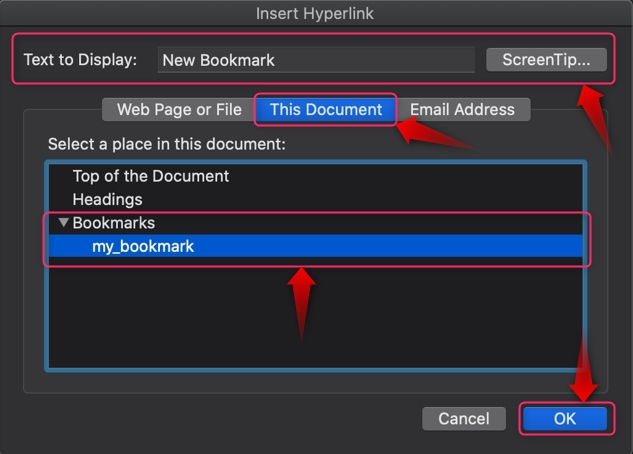
బోనస్ చిట్కా: Microsoft Wordలో కనిపించని బుక్మార్క్లను ఎలా పరిష్కరించాలి?
కొంతమంది వినియోగదారులకు, బుక్మార్క్లను సృష్టించిన తర్వాత కూడా అవి కనిపించవు. ఎందుకంటే బుక్మార్క్లు డిఫాల్ట్గా దాచబడ్డాయి. Microsoft Wordలో బుక్మార్క్లను చూపడానికి, నావిగేట్ చేయండి ఫైల్ ⇒ ఎంపికలు . ఇక్కడ నుండి, ఎంచుకోండి ఆధునిక ట్యాబ్, మరియు కుడి పేన్ నుండి, గుర్తించండి “బుక్మార్క్లను చూపించు” చెక్బాక్స్. ఇది ఇప్పుడు మీ వర్డ్ డాక్యుమెంట్లో బుక్మార్క్లను చూపుతుంది:
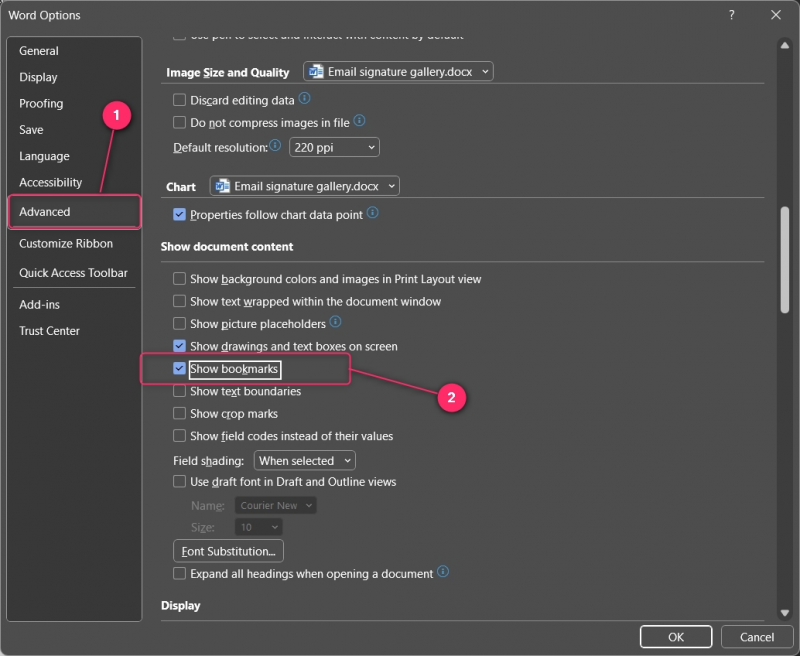
క్రింది గీత
Windows/macOSలో మైక్రోసాఫ్ట్ వర్డ్లో బుక్మార్క్ను జోడించడానికి, జోడించాల్సిన వచనాన్ని హైలైట్ చేయండి, దానిపై క్లిక్ చేయండి/ట్యాప్ చేయండి చొప్పించు టాబ్ మరియు ఎంచుకోండి బుక్మార్క్ లో లింకులు సమూహం. ఆపై, టెక్స్ట్ను హైలైట్ చేయడం ద్వారా బుక్మార్క్ను లింక్ చేయండి మరియు దీని నుండి బుక్మార్క్ను ఎంచుకోవడం ఈ పత్రంలో ఉంచండి (Windows) మరియు ఈ పత్రం (macOS) ఎంపిక.
నుండి బుక్మార్క్ల దృశ్యమానతను మీరు తప్పక ప్రారంభించాలి ఫైల్ ⇒ ఎంపికలు ⇒ అధునాతనమైనవి గుర్తించడం ద్వారా “బుక్మార్క్లను చూపించు” చెక్బాక్స్. బుక్మార్క్లు డిఫాల్ట్గా నిలిపివేయబడినందున ఇది తప్పనిసరిగా చేయాలి.